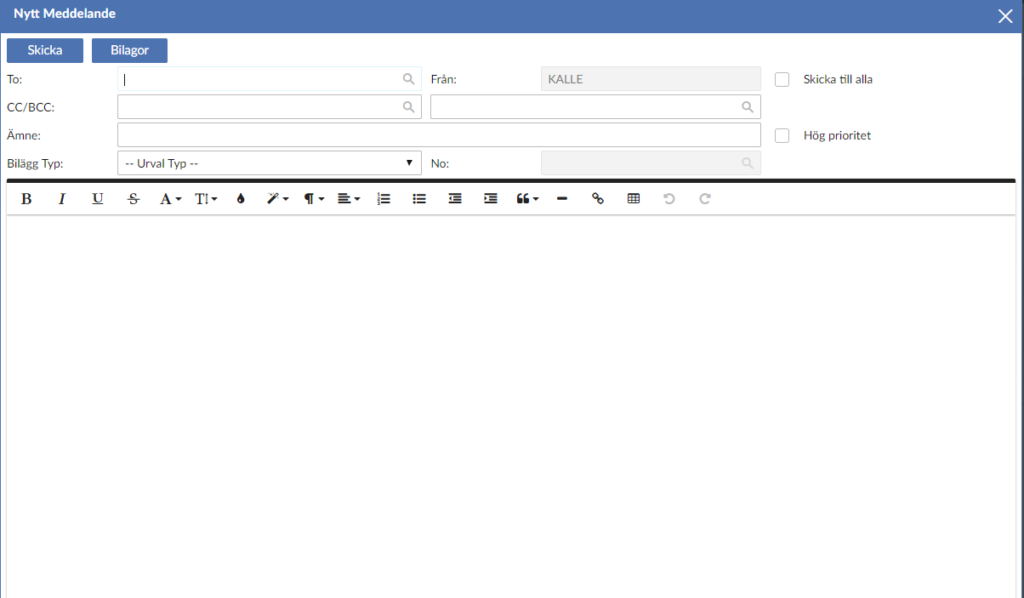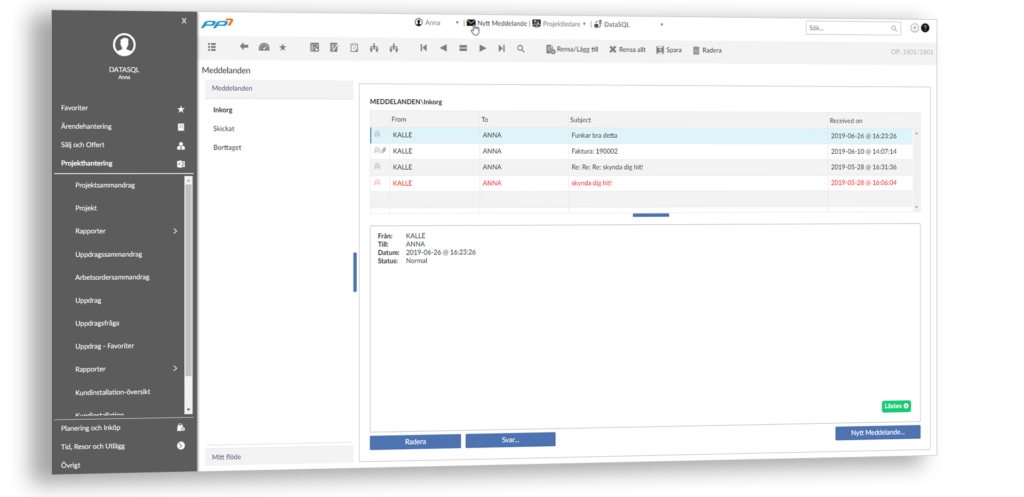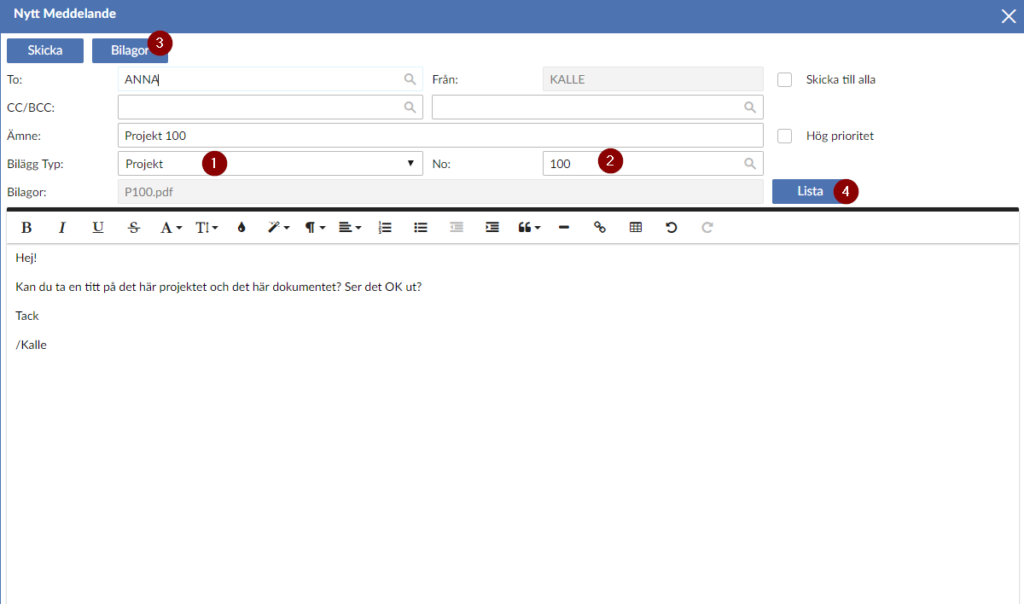I PP7 kan ni skicka meddelanden till andra användare. Funktionen fungerar som en intern kommunikationskanal, där användare kan skicka till en annan användare, eller till hela företaget. Du hanterar dina meddelanden från den översta verktygsraden i programmet, vid kuvertet.
Skapa meddelande
Du kan skapa ett nytt meddelande på några olika sätt.
- Klicka på texten ”Nytt meddelande” – du kan då skriva in ett snabbt meddelande och skicka till någon. Klicka på Mer… för att öppna det stora meddelandefönstret.
- Klicka på kuvertet för att öppna hela din Inkorg.
- I vissa områden av systemet kan du skicka direkt. Tex levfakturor för attest kan skickas på detta sätt.
För att skicka ett meddelandet till alla användare, klicka i ”Skicka till alla”. Du kan också skicka med hög prioritet, då läggs en etikett till i meddelandet med texten ”Hög prio”.
Hantera Inkorgen
I din Inkorg ser du alla din inkommande, skickade samt raderade meddelanden. Här kan du också läsa, svara och skapa nya meddelanden.
Klicka på ett meddelande för att läsa det i rutan längst ned på skärmen. Om du stannar på meddelandet i mer än 10 sekunder blir det markerat som läst. Du kan ändra den statusen genom att ta bort etiketten läst på meddelandet.
Tar du bort ett meddelande så hamnar det i Raderat. Tar du bort ett meddelande från Raderat så tas det bort helt och hållet och kan inte återställas.
Bifoga
Du kan bifoga både dokument och länkar till andra delar av PP7 i dina meddelanden. Till exempel kan du skicka med en länk till ett projekt eller ett speciellt dokument.
För att länka till ett projekt eller dylikt, välj i meddelandet vilken typ (1) och vilket ID (2) du vill länka till. Länken visas som en etikett i meddelandet.
Vill du länka in ett dokument klickar du på bilagor (3) och väljer vilken eller vilka filer du vill bilägga. För att ta bort bilagda filer, klicka på knappen ”Lista” (4) och ta bort de bilagor du inte vill ha kvar. Även länkar för dokument visas som en etikett i meddelandet.
Inkommande
När du får ett meddelande så ser du det längst upp på skärmen som en röd cirkel vid kuvertet. Cirkeln visar hur många olästa meddelanden du har.
Du får också en notifikation i form av en Händelse i din Dashboard. Klickar du på händelsen kommer du till ditt meddelande. OBS! Tar du bort meddelandet så tas även din händelse bort! Tar du bort händelsen får du frågan om du även vill ta bort meddelandet.
Det finns också möjlighet att bli uppmärksammad på meddelanden genom att ett e-mail skickas till dig.